Okno przesyłania jest wyświetlane za każdym razem, gdy naciśniesz przycisk przesyłania. Okno przesyłania umożliwia użytkownikom łączenie się z odbiornikami internetowymi, sterowanie nimi i rozłączanie się z nimi.
Jeśli tworzysz niestandardową implementację lub aplikację na iOS lub Chrome, musisz zaimplementować to okno w spójny sposób, aby użytkownicy mogli je rozpoznać i mieli pewność, że będzie działać w spójny sposób na różnych urządzeniach, w aplikacjach i na platformach. Przykłady znajdziesz w sekcji Aplikacje referencyjne.
Okno przesyłania, brak połączenia (dostępne odbiorniki)
Wymagane (domyślne działanie
Android MediaRouter):
A Gdy aplikacja wysyłająca nie jest połączona z odbiornikiem Cast, kliknięcie przycisku przesyłania powoduje wyświetlenie okna przesyłania.
B Wyświetla się tytuł okna przesyłania „Przesyłaj do”.
C W oknie przesyłania wyświetla się lista dostępnych odbiorników internetowych.
D Każdy odbiornik, który aktualnie przesyła, powinien wyświetlać komunikat „Przesyłanie nazwy aplikacji”.
Zwróć uwagę na scenariusze z wieloma użytkownikami:
- Gdy inny użytkownik połączy się z odbiornikiem, który przesyła treści z tej samej aplikacji i tego samego konta, aplikacja wysyłająca udostępni elementy sterujące przesyłanymi treściami.
- Gdy inny użytkownik połączy się z odbiornikiem, który przesyła treści z aplikacji, która nie przesyła treści, poprzednia aplikacja nadawcy rozłączy się, a nowa aplikacja nadawcy połączy się.
Android
Okno Cast, brak połączenia
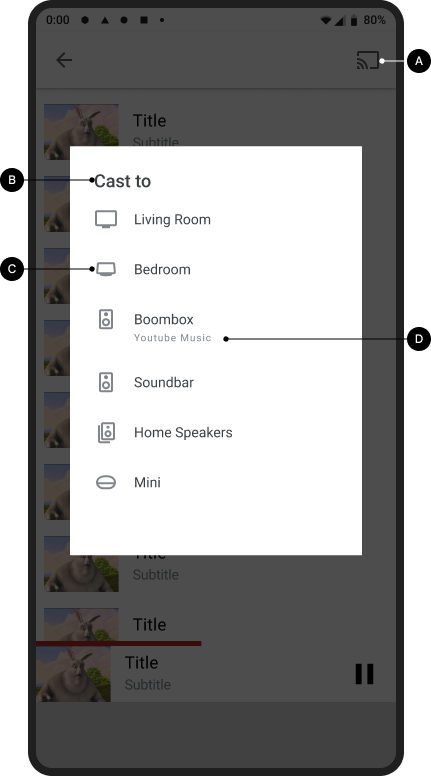
Przesyłanie ekranu głównego

iOS
Okno Cast, brak połączenia
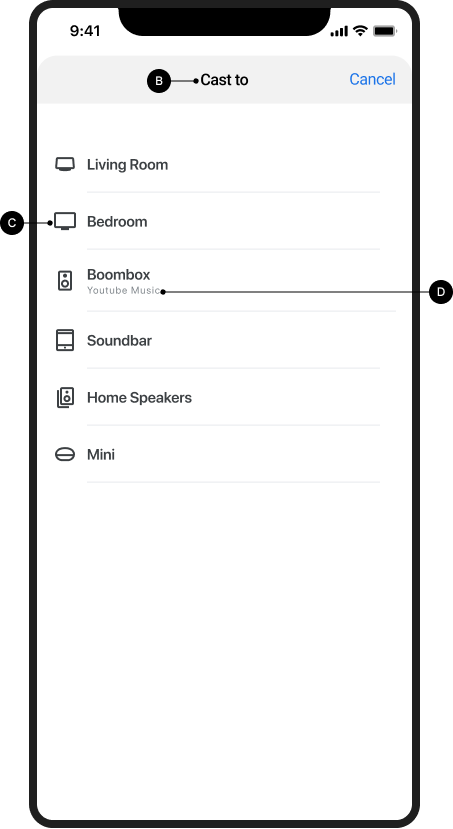
Przesyłanie ekranu głównego

Chrome
Okno Cast, brak połączenia

Przesyłanie ekranu głównego

Okno przesyłania, brak połączenia (tylko iOS)
W przypadku iOS podczas pierwszego przesyłania użytkownicy muszą wyrazić zgodę na dostęp do sieci lokalnej na urządzeniach do przesyłania. Użytkownikom wyświetla się ekran z informacjami wyjaśniającymi, dlaczego te uprawnienia są potrzebne, a następnie standardowe okno dialogowe Apple LNA z prośbą o przyznanie uprawnień.
Jeśli po pierwszym przesłaniu nie zostaną znalezione żadne urządzenia, gdy użytkownik naciśnie przycisk Cast podczas korzystania z Wi-Fi, wyświetli się ekran pomocy z wyjaśnieniem, dlaczego odbiorniki internetowe mogą być niedostępne (np. dostęp do sieci lokalnej jest wyłączony lub występuje problem z siecią Wi-Fi).
Wymagane:
A Pierwsze przesyłanie: po pierwszym kliknięciu przycisku przesyłania
musi się wyświetlić reklama pełnoekranowa, która wyjaśni użytkownikowi, dlaczego powinien zezwolić
aplikacji na dostęp do urządzeń w sieci lokalnej. Reklama pełnoekranowa powinna zawierać informacje o tym, dlaczego potrzebny jest dostęp do sieci lokalnej, aby zwiększyć prawdopodobieństwo zaakceptowania przez użytkownika dostępu do uprawnień lokalnych.
B Odbiorniki niedostępne: kliknięcie przycisku przesyłania
wyświetla ekran pomocy z wyjaśnieniem możliwych przyczyn, dla których użytkownik
nie może wykryć odbiorników internetowych, oraz linki do Ustawień, które pozwalają rozwiązać problemy z uprawnieniami LNA.
Pierwsze przesyłanie (iOS)
Pierwsze przesyłanie: uprawnienia do reklam pełnoekranowych i dostępu do sieci lokalnej
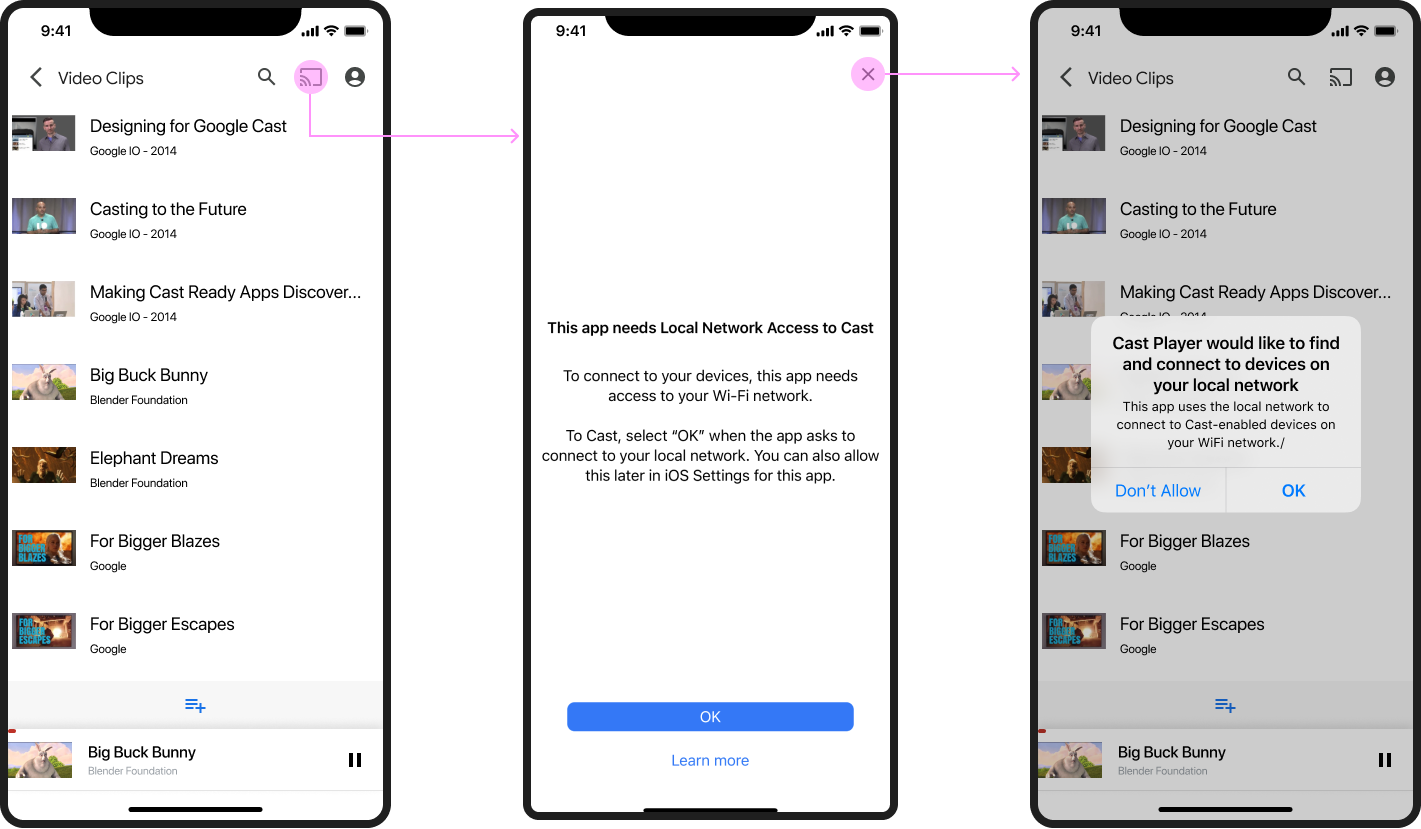
Odbiorniki są niedostępne
Odbiorniki są niedostępne
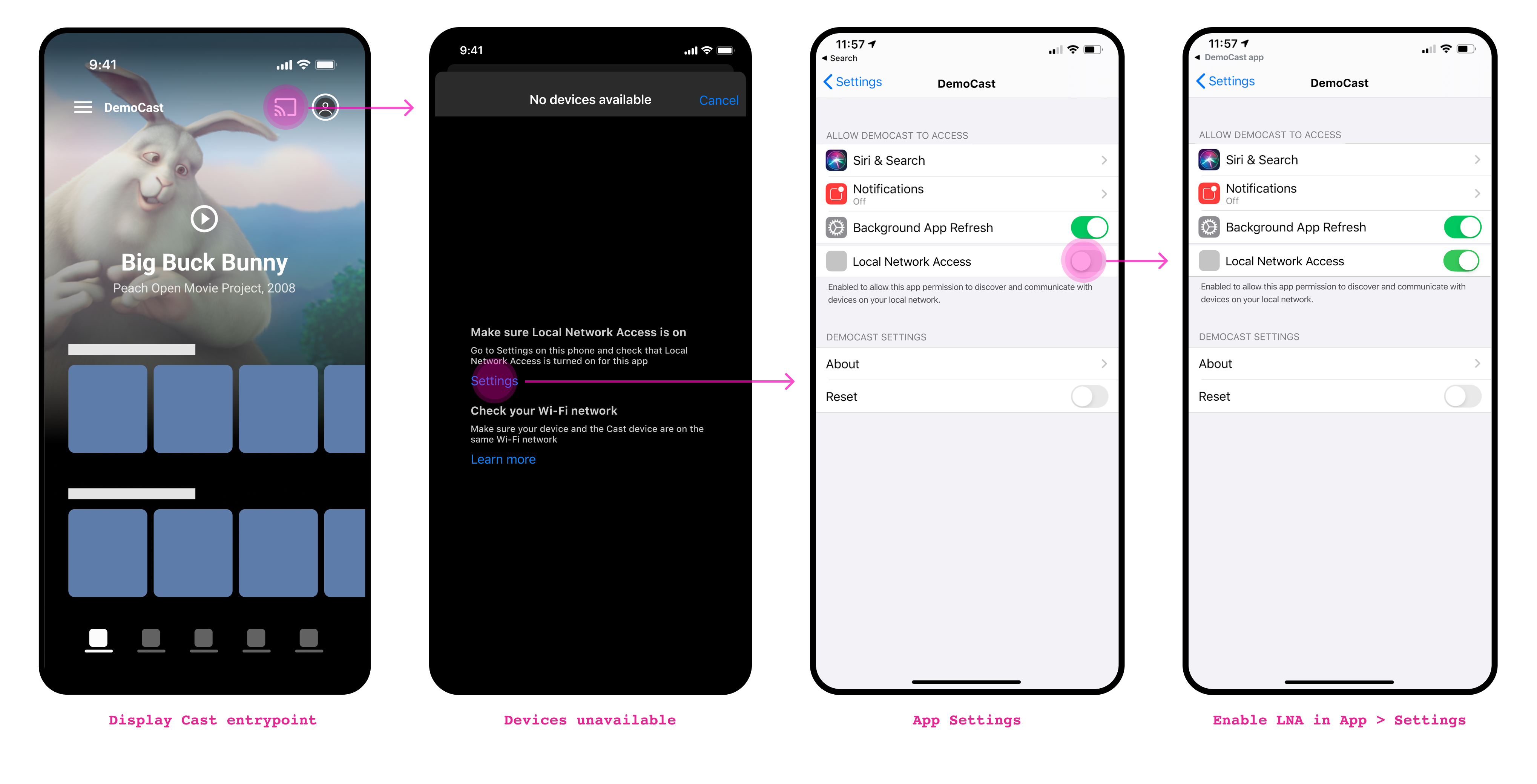
Okno Cast, połączono, ale nie przesyłano
Wymagane
A Gdy aplikacja nadawcy jest połączona z odbiornikiem internetowym,
kliknięcie przycisku przesyłania powoduje wyświetlenie okna przesyłania.
B Wyświetla się tytuł okna przesyłania „Nazwa odbiornika”.
C W oknie przesyłania wyświetla się przycisk zatrzymania przesyłania z etykietą „ZATRZYMAJ PRZESYŁANIE” (więcej informacji o rozłączaniu znajdziesz w sekcji Nadawca zatrzymuje przesyłanie).
Android
Okno przesyłania, połączono, ale nie przesyłano
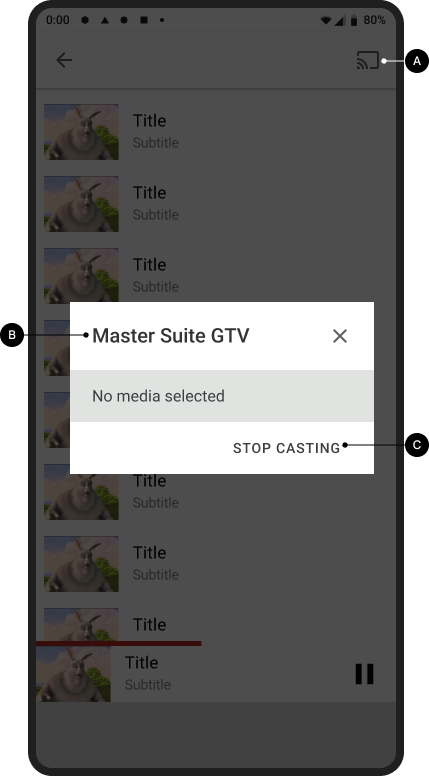
Aplikacja odbiorcza załadowana / bezczynna
iOS
Okno przesyłania, połączono, ale nie przesyłano
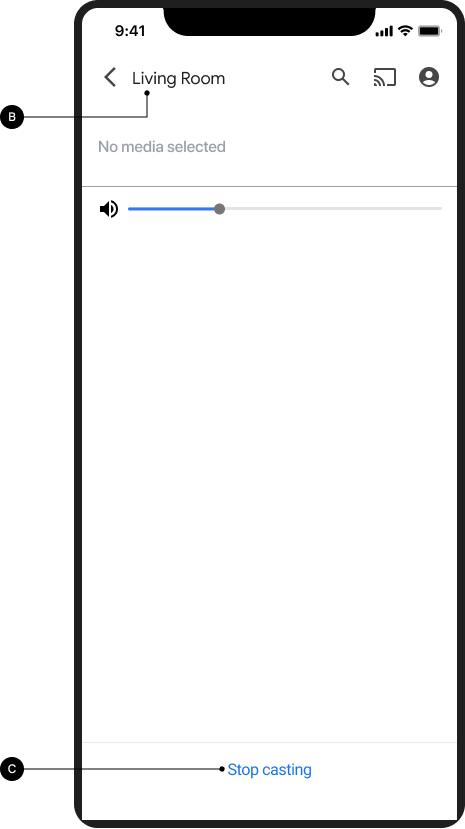
Aplikacja odbiorcza załadowana / bezczynna
Okno przesyłania podczas przesyłania
Wymagane
A Wyświetla się tytuł okna przesyłania „Nazwa odbiornika”.
B Poniżej tytułu wyświetla się odbiornik lub treść, która jest obecnie przesyłana.
C W oknie przesyłania wyświetla się przycisk „ZATRZYMAJ PRZESYŁANIE”, który zatrzymuje przesyłanie (więcej informacji znajdziesz w sekcji Zatrzymywanie przesyłania przez nadawcę).
Sprawdzona metoda
- Aby zapewnić użytkownikom jak najlepsze wrażenia, oprócz elementów sterujących w oknie przesyłania udostępnij trwałe elementy sterujące.
Android
Okno przesyłania podczas przesyłania
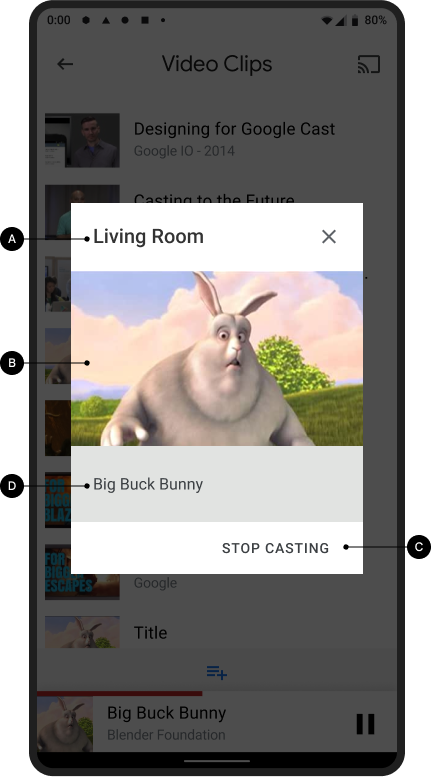
Odbiornik odtwarza treści
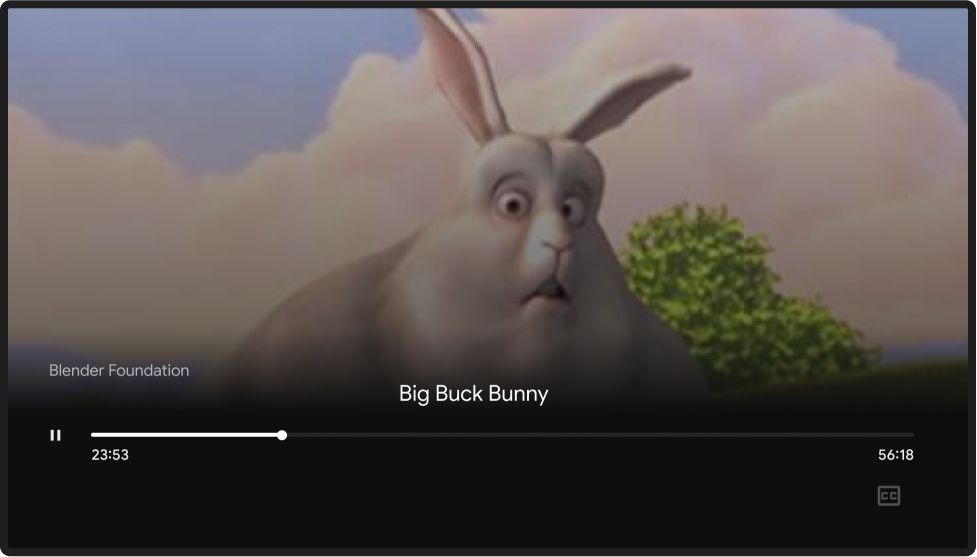
iOS
Okno przesyłania podczas przesyłania
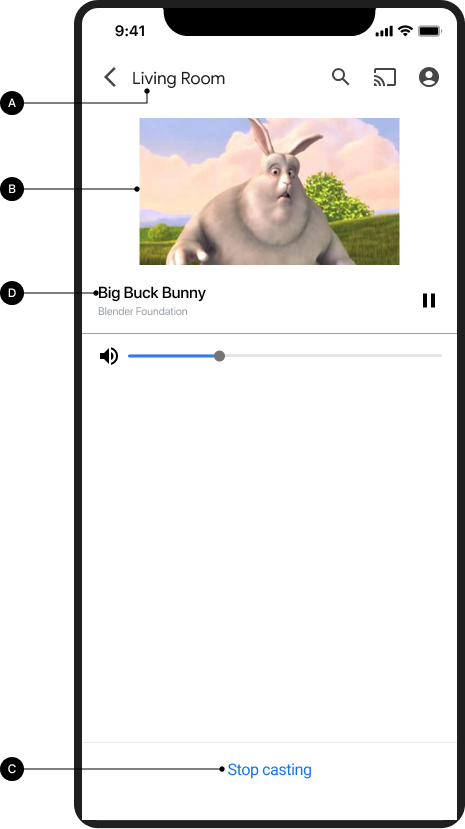
Odbiornik odtwarza treści
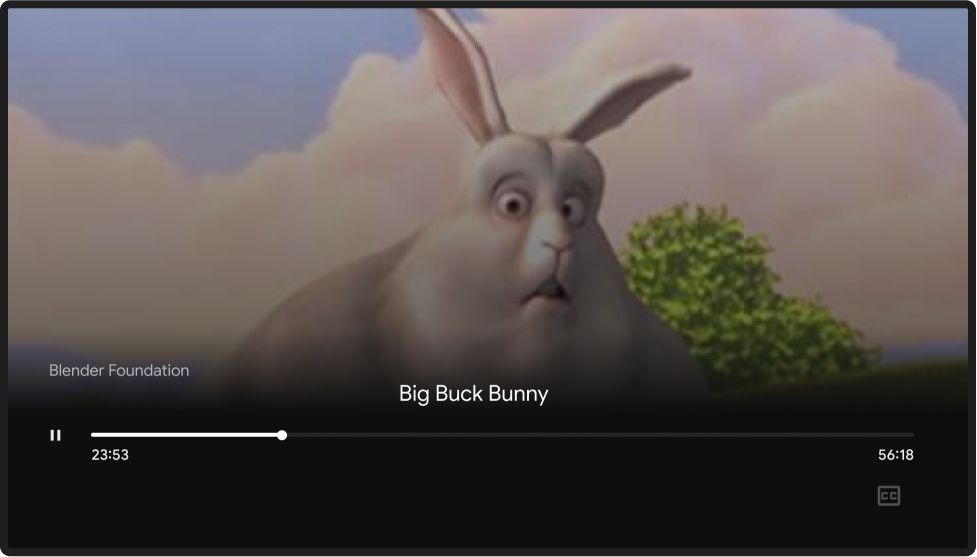
Chrome
Okno przesyłania podczas przesyłania
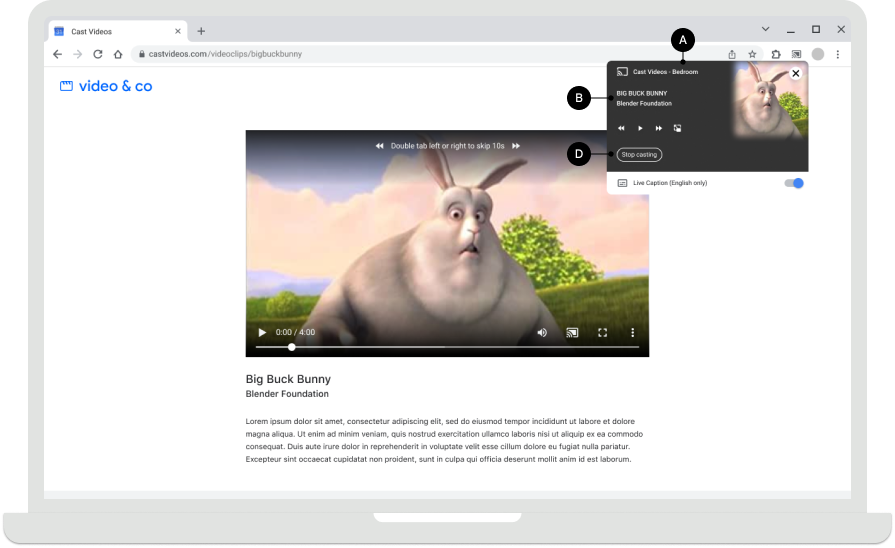
Odbiornik odtwarza treści
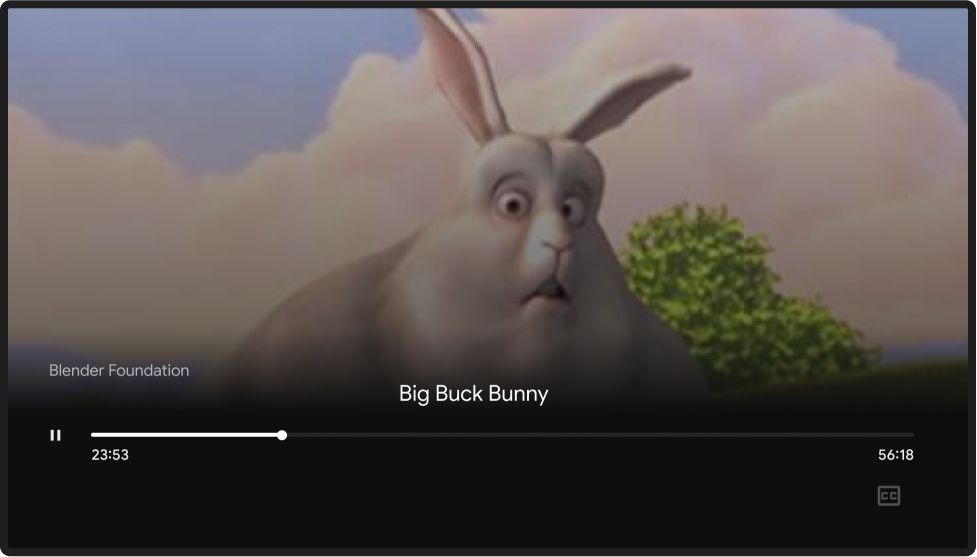
Obrazy użyte w tym przewodniku pochodzą z Blender Foundation i są udostępniane na podstawie licencji Creative Commons lub licencji objętej prawami autorskimi.
- Elephant's Dream: (c) copyright 2006, Blender Foundation / Netherlands Media Art Institute / www.elephantsdream.org
- Sintel: (c) copyright Blender Foundation | www.sintel.org
- Tears of Steel: (CC) Blender Foundation | mango.blender.org
- Big Buck Bunny: (c) copyright 2008, Blender Foundation / www.bigbuckbunny.org
